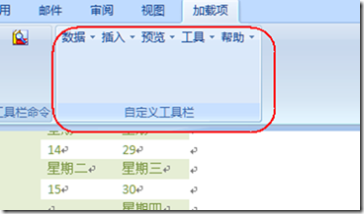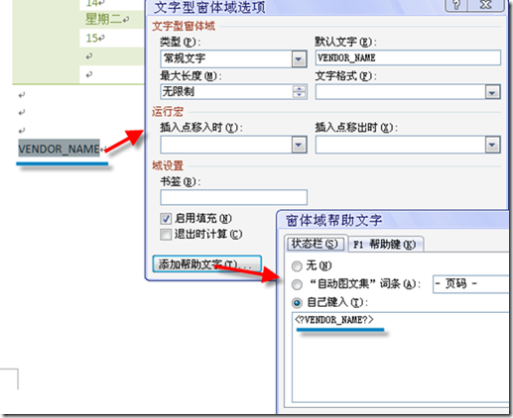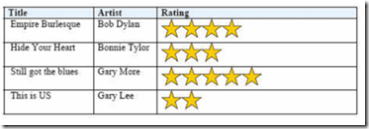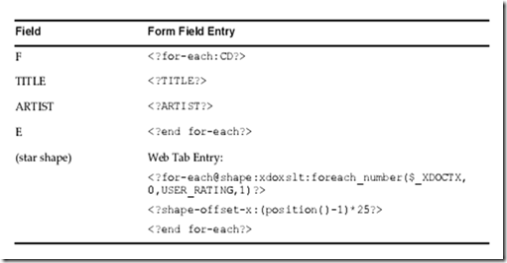- 前期准备工作
Java 运行时(安装xml publisher desktop 插件时候必须选择)
Oracle® XML Publisher Desktop 5.6.2 for Microsoft Windows
下载地址:http://edelivery.oracle.com/EPD/Download/get_form?egroup_aru_number=8430763
office word 2000 以上版本
- 安装(略)
- 使用设计
安装完以后会在office word里面增加一个插件,我目前使用是word 2007 看图。
步骤1,
准备xml数据。
步骤2,
利用菜单上的数据,加载数据
步骤3,
根据客户需要插入表或者是字段,来看看插入了一个字段〔vendor_name〕
因为是xml publisher 因此,无论是做模板还是做设计,先学习一点xml知识比较好,这里不多说。
下面谈一点更深的应用。
数据驱动的外形支持复制,移动,大小,增加文字,倾斜,旋转。
比如,我们想在报告里面出现一组长方形状怎么来做呢?
第一步,先定义一个长方形
第二步,定义相关的xml语句
SHAPE_GROUP 是xml的数据。里面的语法,跟xml很接近。
大家有更深入的了解请参考
Oracle XML Publisher User's Guide
另外一例,用表格和图形来显示
我们在模板里面这样定义
请看各个域的含意
在形状里面使用一个循环函数:foreach_number. 类似于for(int i=0;i< User_rating, i++)
除了xml publisher desktop以外,还有一个bi xml publisher,功能更强大。以后再聊聊。